Microsoft Lists는 자신과 다른 사람들을 정리하는 데 도움이 됩니다.

Microsoft Lists의 5가지 주요 기능과 템플릿 활용법을 통해 업무 효율성을 40% 이상 개선하는 방법을 단계별로 설명합니다. Teams/SharePoint 연동 팁과 전문가 추천 워크플로우 제공

Microsoft 365 온라인 환경을 사용자 지정하고 나만의 환경으로 만들고 싶으십니까? 다음은 이를 수행하는 몇 가지 방법입니다.
Office.com 상단의 설정 톱니바퀴를 클릭하여 테마 사용자 지정
Office.com 상단의 설정 톱니바퀴에서 어두운 모드 켜기
Microsoft 365 앱 시작 관리자에서 앱 고정 또는 이동
설정에서 시간대 변경
귀사에서 Microsoft 365를 도입한 지 얼마 되지 않았다면 앞으로 많은 일이 벌어질 것입니다. Outlook과 Word 및 Excel과 같은 Office 앱에서 전자 메일을 즐길 수 있을 뿐만 아니라 Teams 및 기타 앱의 강력한 기능도 있습니다. 하지만 Microsoft 365 온라인 환경을 사용자 지정하고 자신만의 것으로 만들고 싶다면 어떻게 해야 할까요? 다음은 이를 수행하는 몇 가지 방법입니다.
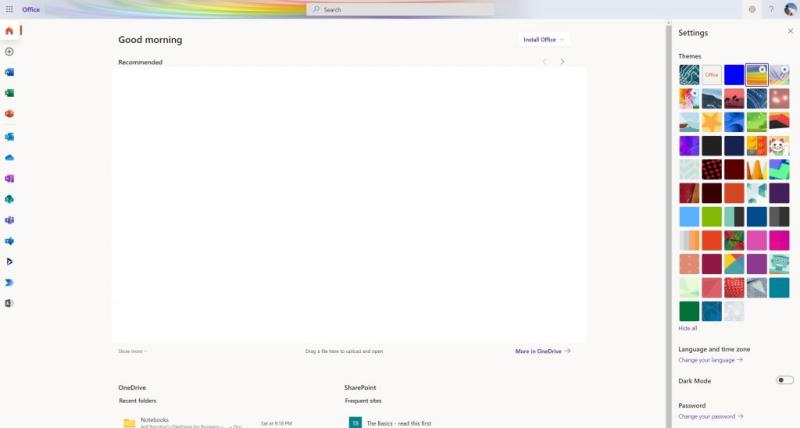
PC를 자신의 모양에 맞게 사용자 지정하는 방법을 알고 있을 수 있지만 Microsoft 365에도 그렇게 할 수 있다는 것을 알고 계셨습니까? 그것은 간단합니다.
Office.com으로 이동하여 Microsoft 365 계정으로 로그인하기만 하면 됩니다. 그런 다음 페이지 상단의 설정 톱니바퀴를 클릭합니다. 거기에서 몇 가지 테마 옵션이 표시됩니다. 이것을 클릭한 다음 새 테마를 선택합니다. 고대비, 무지개, 청사진 등과 같은 다양한 사전 설정이 있습니다.
테마를 클릭하면 Microsoft 365의 상단 표시줄이 Planner와 같은 앱에서 변경됩니다. 원하는 경우 모두 보기를 클릭하여 더 많은 테마를 볼 수도 있습니다. 총 52개 중에서 선택할 수 있으며 가능성은 무한합니다.
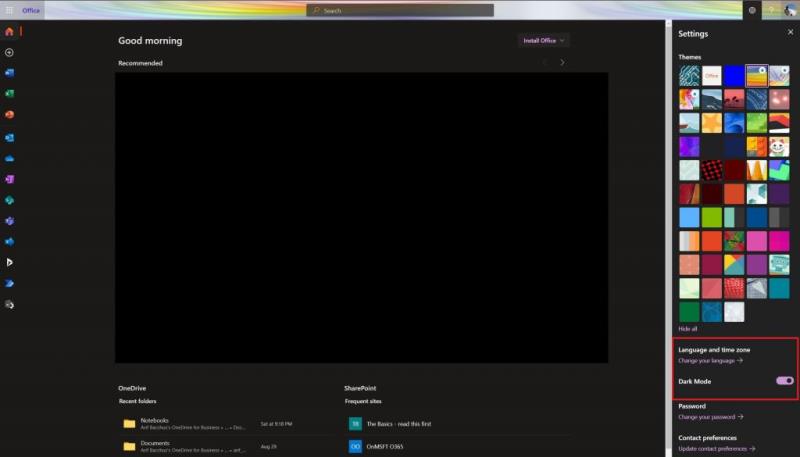
밤늦게까지 일하다? 아니면 늦은 밤에 공부하고 있습니까? 마지막으로 원하는 것은 어둠 속에 앉아 있을 때 눈을 멀게 하는 흰색 화면입니다. Office에는 많은 공백이 있지만 다크 모드를 켜면 경험이 크게 바뀝니다.
다크 모드를 켜려면 Office.com을 방문하여 로그인하십시오. 그런 다음 화면 오른쪽 상단의 설정 톱니바퀴를 클릭합니다. 거기에서 토글 스위치로 다크 모드를 켤 수 있습니다. 모든 것이 즉시 변경되고 보기가 더 쉬워집니다.
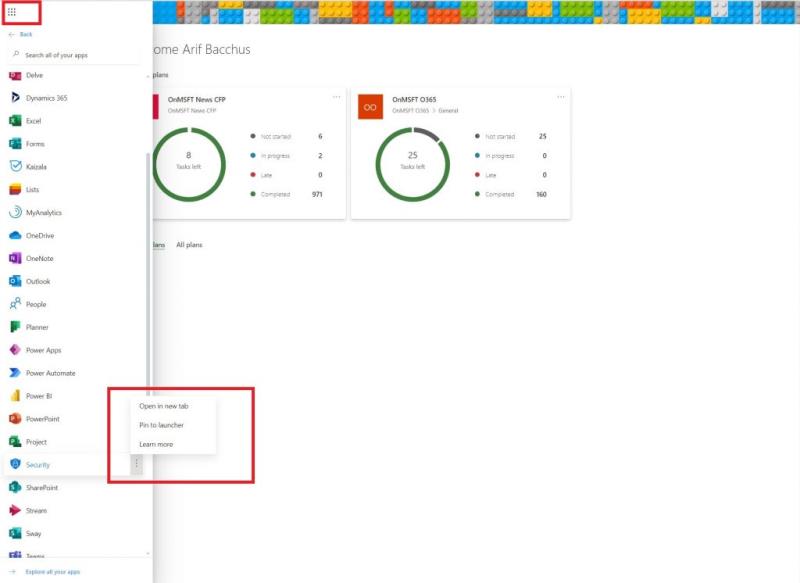
다음 목록은 또 다른 간단한 팁입니다. 특정 Microsoft 365 앱을 다른 앱보다 더 많이 사용하는 경우 앱을 실행기에 고정하여 더 자주 액세스할 수 있습니다. Word보다 Teams를 더 많이 사용하거나 Excel보다 Planner를 더 많이 사용하는 경우라고 가정해 보겠습니다.
이렇게 하려면 Office.com을 방문하여 화면 왼쪽 상단에 있는 모든 앱 아이콘을 클릭합니다. 그런 다음 목록을 스크롤하여 런처에 추가하려는 앱을 찾습니다. 해당 앱 위로 마우스를 가져간 다음 해당 앱을 마우스 오른쪽 버튼으로 클릭합니다. 일부 앱은 이미 고정되어 있을 수 있으며 마우스 오른쪽 버튼을 클릭하여 고정을 해제할 수 있습니다. 원하는 앱이 고정되어 있지 않으면 마우스 오른쪽 버튼을 클릭하고 실행기에 고정을 선택합니다. 이제 런처를 클릭할 때마다 더 빠른 액세스를 위해 앱이 고정되어 있는 것을 볼 수 있습니다.
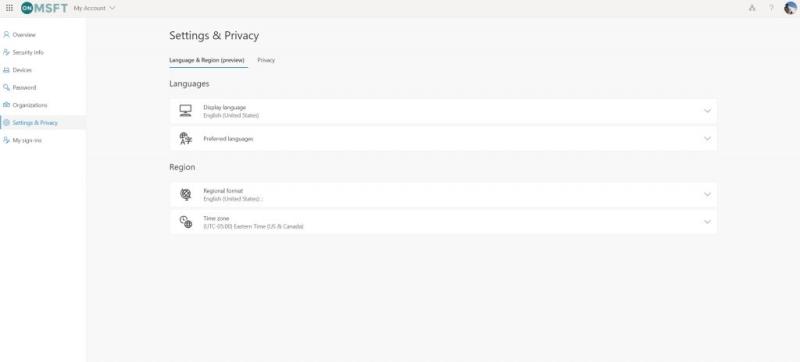
원격 작업이 있거나 원격으로 학교에 다니고 있는 경우 동일한 표준 시간대에 있지 않거나 동일한 언어를 사용하거나 학교 또는 직장이 있는 위치를 사용하지 않을 수 있습니다. 일반적으로 Microsoft 365는 표준 시간대에 구성됩니다. 조직이 기반을 두고 있지만 자신의 위치에 설정할 수도 있습니다.
표준 시간대를 설정하려면 Office.com으로 이동한 후 설정 톱니바퀴를 클릭한 다음 언어 및 표준 시간대를 선택합니다. 언어 변경이라는 링크를 클릭합니다. 그런 다음 설정 및 개인 정보를 구성할 수 있는 이 페이지로 이동합니다. 표시 언어라는 링크가 표시됩니다. 여기에서 언어를 모국어로 바꿀 수 있습니다. 지역과 시간대도 변경할 수 있습니다. 목록에서 시간대를 선택하기만 하면 됩니다.
이것은 Microsoft 365 시리즈에 대한 최신 항목입니다. 더 많은 팁과 요령을 찾고 있다면 전용 뉴스 허브를 확인하십시오. 그리고 공유할 다른 내용이 있으면 아래 의견에 알려주십시오.
Microsoft Lists의 5가지 주요 기능과 템플릿 활용법을 통해 업무 효율성을 40% 이상 개선하는 방법을 단계별로 설명합니다. Teams/SharePoint 연동 팁과 전문가 추천 워크플로우 제공
소속되지 않은 팀에 누군가를 추가했습니까? 걱정하지 마세요. Microsoft Teams에서 팀원 제거 방법은 다음과 같습니다.
Microsoft Teams의 SharePoint를 통해 파일 액세스를 효과적으로 관리하는 방법을 알아보세요. 권한 설정 및 파일 공유를 쉽게 하세요.
Microsoft Teams를 사용하여 모임을 만드는 방법에 대해 알아보세요. 프로젝트에서 동료와 연락을 유지하는 데 유용한 방법입니다.
데스크톱 앱에서 OneDrive Office 파일을 여는 방법을 확인하세요.
Microsoft Teams 모바일 앱은 이제 응용 프로그램의 미리 보기 버전에서 사용할 수 있는 다른 기능 중에서 화상 통화를 지원합니다.
모임 참가자가 Teams에서 수행할 수 있는 작업을 좀 더 제어하려면 여기에서 설정을 조정할 수 있는 방법을 살펴보세요.
Surface Duo를 구입하셨습니까? 그렇다면 이중 화면 Android 장치에서 Microsoft Teams를 최대한 활용할 수 있는 방법에 대해 우리가 가장 좋아하는 몇 가지 팁과 요령을 살펴보십시오.
Slack에서 Microsoft Teams로 마이그레이션하는 방법은 다음과 같습니다.
다음은 가장 일반적인 Microsoft Excel 프로그램 오류 코드와 해결 방법입니다.
Microsoft Teams에서 배경 기능을 설정하고 사용하는 방법은 다음과 같습니다.
Microsoft Teams에서 채팅을 삭제하는 방법은 다음과 같습니다.
다음은 몇 가지 일반적인 단어 문제와 해결 방법입니다.
iOS 및 Android의 Teams 앱에서 데이터와 저장소를 관리할 수 있다는 것을 알고 계셨습니까? 방법은 다음과 같습니다.
Microsoft Teams에서 전체 회신 및 채널 전체 알림을 피하는 방법은 다음과 같습니다.
Microsoft Teams에서 필터를 사용하여 찾고 있는 항목이나 메시지를 찾는 방법은 다음과 같습니다.
전화에서 PC로 회의를 전송하고 싶으십니까? 아니면 PC에서 휴대폰으로? 최신 Microsoft Teams 가이드에서 이를 수행하는 방법을 잘 설명합니다.
Microsoft 365 또는 Office 365 구독에 대한 코드를 사용하는 방법은 다음과 같습니다.
소규모 비즈니스를 위해 Teams를 최대한 활용할 수 있는 방법을 살펴보세요.
Zoom 프로필 사진을 제거하는 방법과 그 과정에서 발생할 수 있는 문제를 해결하는 방법을 알아보세요. 간단한 단계로 프로필 사진을 클리어하세요.
Android에서 Google TTS(텍스트 음성 변환)를 변경하는 방법을 단계별로 설명합니다. 음성, 언어, 속도, 피치 설정을 최적화하는 방법을 알아보세요.
Microsoft Teams에서 항상 사용 가능한 상태를 유지하는 방법을 알아보세요. 간단한 단계로 클라이언트와의 원활한 소통을 보장하고, 상태 변경 원리와 설정 방법을 상세히 설명합니다.
Samsung Galaxy Tab S8에서 microSD 카드를 삽입, 제거, 포맷하는 방법을 단계별로 설명합니다. 최적의 microSD 카드 추천 및 스토리지 확장 팁 포함.
슬랙 메시지 삭제 방법을 개별/대량 삭제부터 자동 삭제 설정까지 5가지 방법으로 상세 설명. 삭제 후 복구 가능성, 관리자 권한 설정 등 실무 팁과 통계 자료 포함 가이드
Microsoft Lists의 5가지 주요 기능과 템플릿 활용법을 통해 업무 효율성을 40% 이상 개선하는 방법을 단계별로 설명합니다. Teams/SharePoint 연동 팁과 전문가 추천 워크플로우 제공
트위터에서 민감한 콘텐츠를 보는 방법을 알고 싶으신가요? 이 가이드에서는 웹 및 모바일 앱에서 민감한 콘텐츠를 활성화하는 방법을 단계별로 설명합니다. 트위터 설정을 최적화하는 방법을 알아보세요!
WhatsApp 사기를 피하는 방법을 알아보세요. 최신 소셜 미디어 사기 유형과 예방 팁을 확인하여 개인 정보를 안전하게 보호하세요.
OneDrive에서 "바로 가기를 이동할 수 없음" 오류를 해결하는 방법을 알아보세요. 파일 삭제, PC 연결 해제, 앱 업데이트, 재설정 등 4가지 효과적인 해결책을 제공합니다.
Microsoft Teams 파일 업로드 문제 해결 방법을 제시합니다. Microsoft Office 365와의 연동을 통해 사용되는 Teams의 파일 공유에서 겪는 다양한 오류를 해결해보세요.


























